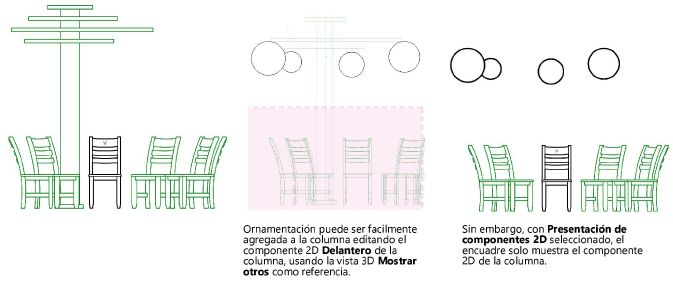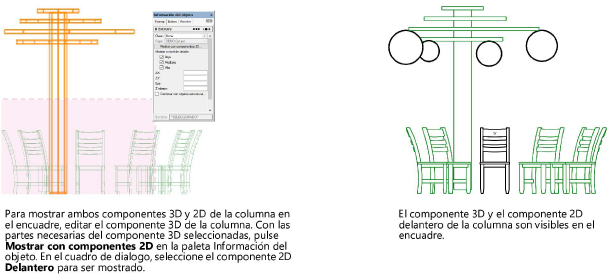Presentación de los componentes 2D y 3D de una definición de símbolo en un encuadre
Típicamente, un encuadre con líneas ocultas renderizadas presentará un componente 2D o un componente 3D de un símbolo, según su posición relativa a la cámara y si escogió Mostrar componentes 2D. Sin embargo, algunas veces podría necesitar mostrar tanto el componente 3D (o algunos de los objetos de dibujo que conforman el componente 3D), y uno o más de los componentes 2D. La definición de símbolo puede ser editada para permitir este tipo de vista compuesta.
Para mostrar componentes 2D y 3D juntos:
Si aun no activó el modo de edición de objetos, pulse la definición de símbolo con el botón derecho del ratón en el Administrador de recursos o en la instancia de símbolo en el dibujo. Luego elija Editar componentes 3D en el menú contextual. Siga las instrucciones del caso en el tema Creación de componentes 2D para las definiciones de símbolo y los objetos de complemento.
Pulse el componente con el botón derecho del ratón y escoja Editar en el menú contextual, si es necesario, para elegir solo ciertos elementos de dibujo.
Escoja el componente tridimensional o partes específicas de ese componente que mostrará con los componentes bidimensionales.
Pulse Mostrar con componentes 2D en la paleta Información del objeto.
Se abre el cuadro de diálogo Mostrar con componentes 2D.
Ahora escoja los componentes bidimensionales que va a mostrar en los encuadres con el componente tridimensional. Los componentes bidimensionales seleccionados aparecerán en los encuadres con renderizado de línea oculta cuando esos componentes sean normales respecto al plano de pantalla.